So exportieren Sie Fotos von einem beliebigen Computer auf ein iPhone oder iPad

Wenn Sie einen Windows- oder Linux-PC als Hauptcomputer verwenden, aber ein iPad oder iPhone als eines Ihrer Geräte haben, können Sie Sie können die Fotos nicht einfach durch Anschließen an die Kamera übertragen. Stattdessen sollten Sie dafür iCloud verwenden.
Wie bereits erwähnt, können Sie problemlos Fotos von einem iOS-Gerät mit geringem Aufwand nach Windows kopieren . Der Vorgang dauert sehr wenig Zeit und es ist keine zusätzliche Software erforderlich.
Angenommen, Sie haben eine große Anzahl von Fotos auf Ihrem PC, die älter sind als Ihr iPhone und Sie möchten einige oder die meisten dieser Fotos darauf übertragen. Wie genau gehst du das an? Wenn Sie Ihr iPhone an Ihren PC anschließen, können Sie keine Fotos darauf kopieren. Es muss also einen anderen Weg geben.
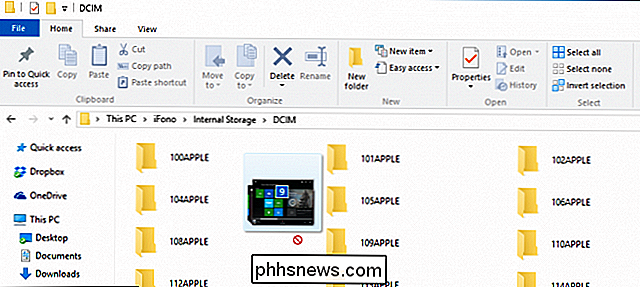
Möchten Sie Fotos mit dem Datei-Explorer direkt auf Ihr iPhone kopieren? Nein.
Zum Glück gibt es das und es ist wirklich ganz einfach. Sie können die iCloud-Website, insbesondere die Fotos App auf iCloud, verwenden, um alle Fotos von Ihrem PC hochzuladen, die dann mit allen Geräten dieses Kontos synchronisiert werden.
Melden Sie sich zuerst auf der iCloud-Website an und klicken Sie auf Fotos.
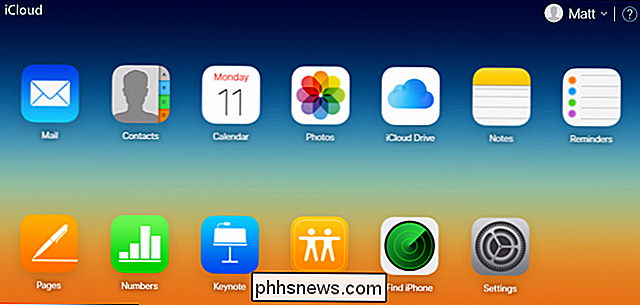
Klicken Sie anschließend auf die Schaltfläche "Hochladen" in der rechten oberen Ecke des Fotos-Fensters.
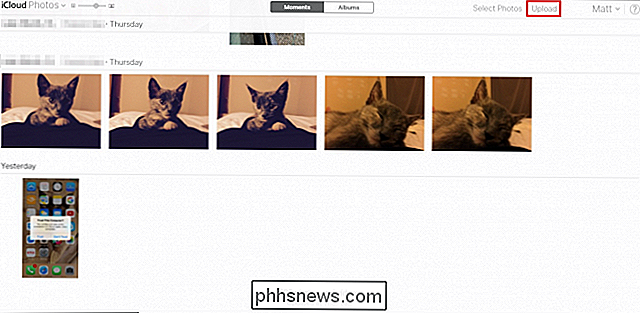
Wählen Sie nun die Fotos aus, die Sie in iCloud hochladen möchten. Sie können nur Dateien im JPG-Format hochladen
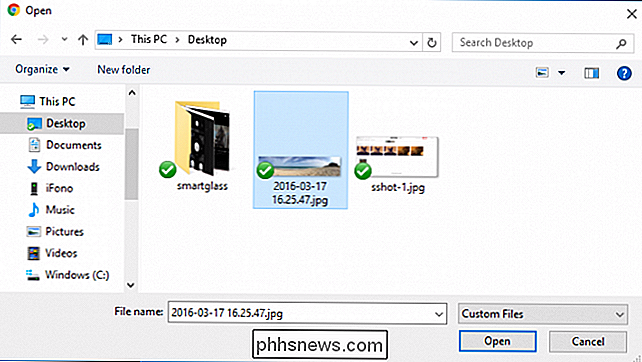
Sie können den Fortschritt Ihres Uploads im unteren Bereich des Fensters verfolgen und sogar bei Bedarf stoppen.
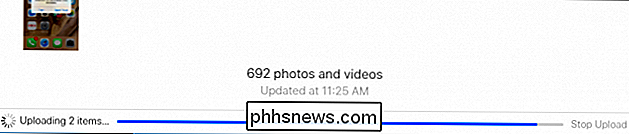
Ihre neu hochgeladenen Fotos werden nun mit allen Geräten synchronisiert, die mit Ihrem iCloud-Konto verknüpft sind. Um sie zu sehen, tippe auf "Alben" und "Alle Fotos" und sie sind die neuesten Fotos in deinem Album Alle Fotos.
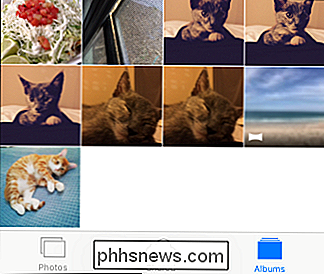
Das ist es, du kannst Fotos von jedem Computer-Browser hochladen, egal ob Windows oder Linux , sogar der Mac von jemand anderem.
So, jetzt kannst du all diese Fotos aus deinem Urlaub vor Jahren oder deine Urlaubserinnerungen vor deinem iPhone importieren. Denken Sie daran, dass nur Fotos im .JPG-Format hochgeladen und synchronisiert werden können, obwohl dies kein großes Problem darstellen sollte, da die meisten Handys und Digitalkameras standardmäßig Fotos in diesem Format speichern.

So deaktivieren Sie die Touch-Tastatur unter Windows 8 und 10
Sie haben vielleicht bemerkt, dass Windows Touch-Tastatur-Symbol in der Taskleiste erscheint (oder die eigentliche Tastatur erscheint ). Wenn Sie von der Phantom-Erscheinung genauso genervt sind wie wir, werden Sie definitiv diese einfache Lösung nutzen wollen, um sie dauerhaft zu verbannen. Warum erscheint die Touch-Tastatur?

Vergessen Sie Bing: So verwenden Sie Google Everywhere auf Ihrem iPhone, iPad und Mac
Apple hat Google hektisch von seinen Betriebssystemen entfernt. Siri und Spotlight suchen standardmäßig nach Bing und es gibt Gerüchte, dass Yahoo! oder Bing die Standard-Suchmaschine in Safari als nächstes. Für diejenigen von uns, die einfach denken, Google ist die bessere Suchmaschine, all diese tiefe Integration von konkurrierenden Suchmaschinen ist anstößig.



